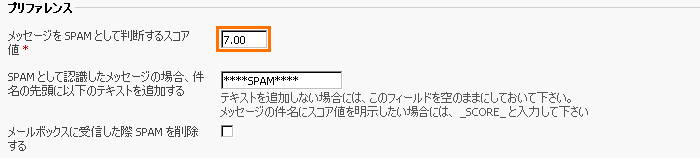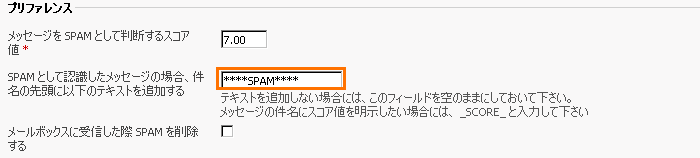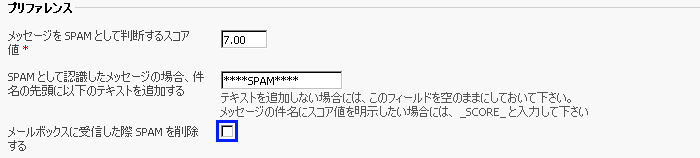SPAMフィルタの初期設定
メールアドレス毎にSPAMフィルタを設定することで迷惑メールをある程度抑えることができます。 ここではSPAMフィルタの設定方法を説明します。 |
|
| 1. | メール機能の起動 |
|---|---|
| 「Pleskコントロールパネル」にログイン後、「メール」アイコンをクリックします。
|
|
| 2. | メールアドレスの選択 |
| メール機能を起動すると、以下の画面が表示されます。 SPAMフィルタを設定したいメールアドレスを選択し、クリックしてください。 |
|
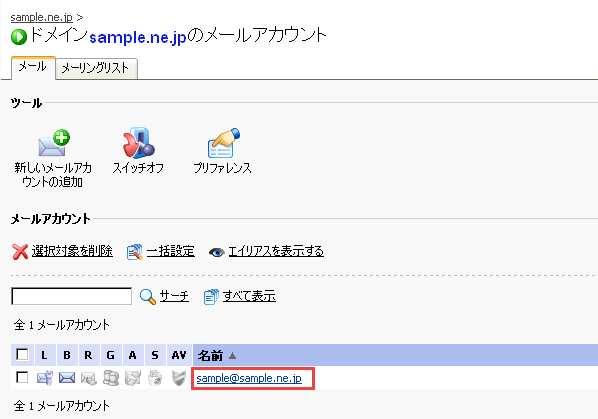 |
|
| 3. | SPAMフィルタ |
| 「SPAMフィルタ」をクリックします。 | |
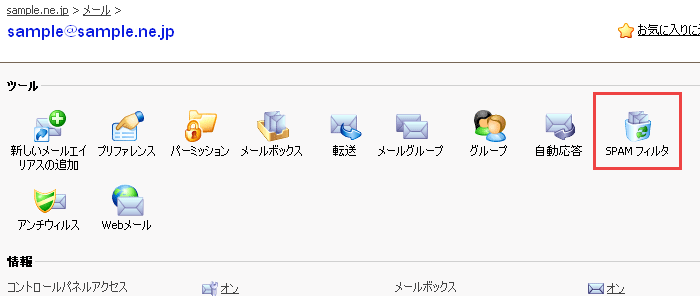 |
|
| 4. | SPAMフィルタの設定 |
| タブが[プリファレンス]となっていることを確認して、下記の詳細設定へと進んでください。 | |
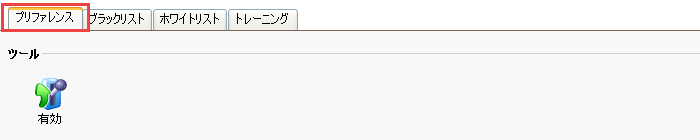 |
|
■メッセージをSPAMとして判断するスコア値SPAMフィルタでは、受信メール1通1通に対してSPAMである可能性を点数にして割り出し、メールのヘッダに書きこみます。 初期設定では7.0の値からSPAMメールであるとみなされる設定になっています。 |
|
|
|
■SPAMとして認識したメッセージの場合、件名の先頭に以下のテキストを追加するスパムメールと判断されたメールには、件名に、「****SPAM****」が付加されます。 |
|
|
|
■メールボックスに受信した際SPAMを削除するサーバーに受信した際SPAM値が設定を超えているメールを削除する設定も可能です。 |
|
|
|
| 設定が終わりましたら[OK]をクリックしてください | |
| 5. | SPAMフィルタを有効にする |
| プリファレンスタブ内で、[有効]をクリックします。 | |
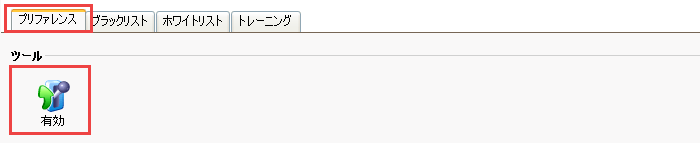 |
|
以上でSPAMフィルタの初期設定は完了です。 受信拒否アドレスリストの設定については次項「ブラックリスト(受信拒否アドレスリスト)の設定」にお進みください。 |
|